您的位置:极速下载站 → 电脑软件 → 系统软件 → 缷载清理 → Clean Space
Clean Space是一个专业的工具,用于清理你的电脑垃圾和保护你的在线隐私。它还将保护您的在线隐私,通过清理与您的互联网浏览历史相关的区域。
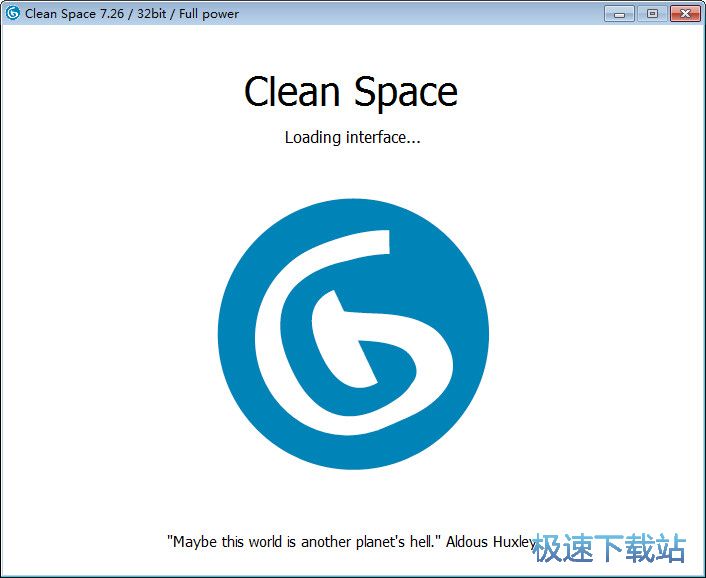
特色功能
1.可以浏览Windows产生的Thumbs.db文件!
2.可以手动编辑USER.DAT文件!
3.内置强大的Cookie管理器!
4.可以清除ICQ 2002a的历史数据。
5.可以清除ACD See的图片缓存信息!
6.可以清除GetRight 4.5的历史数据!
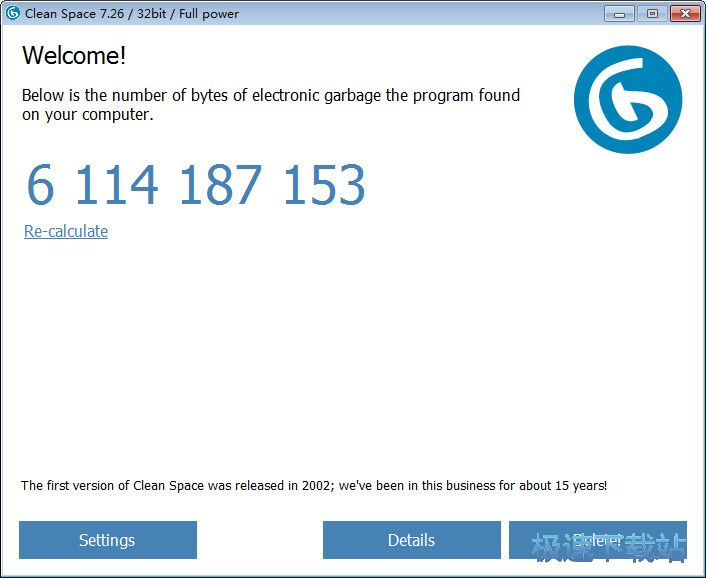
使用方法
1、大家下载安装后复制Crack目录中的Clean Space 2013.00 Activator.exe到安装程序目录。
2、安装完成后记得先不要运行程序!
3、运行Clean Space 2013.00 Activator.exe,点击安装对源程序打补丁即可。
4、切记,打补丁时一定要关闭源程序.否则会失败的!
文件信息
文件大小:14970664 字节
文件说明:Clean Space Setup
文件版本:7.35
MD5:098841F74D8676248B77C18A480AAB06
SHA1:AAC0B045C6F3697F1F75702A06B24E4B4EFF06B3
CRC32:3D9124D2
官方网站:http://clean-space.com/privacy/info/english/clsp.html
相关搜索:痕迹清理
Clean Space安装教程
首先我们需要下载Clean Space,下载解压后双击“Clean setup_clnspc.exe”出现安装界面:

选择安装时使用的语言。极速小编选择了English英语;

进入Clean Space的安装向导。安装向导建议我们在安装Clean Space之前先将电脑中的其他应用程序关闭;

阅读Clean Space的许可协议。阅读完成之后点击I accept the agreement我接受协议。必须接受协议才能继续安装Clean Space;

安装向导默认设置的软件安装路径为C:\Program Files\Clean Space 7。安装Clean Space至少需要2.4MB的空闲磁盘空间。点击Browse浏览可以在文件夹浏览窗口中自定义设置软件安装路径;

选择是否Create a desktop icon创建桌面快捷方式。如果不想创建,将勾选取消即可。选择完成后点击Next下一步就可以开始执行软件安装任务;

安装向导正在将Clean Space安装到电脑中。安装Clean Space需要一点时间,请耐心等待软件安装完成;

Clean Space使用教程
Clean Space是一款好用的电脑隐私文件清理工具。使用Clean Space可以轻松扫描清理电脑中的隐私文件,让系统更加流畅地运行;

极速小编这一次就给大家演示一下怎么使用Clean Space扫描清理电脑中的隐私文件吧。打开Clean Space后软件会自动扫描电脑中的隐私文件,并显示扫描得到的结果。我们可以进行重复扫描,让软件找到更多之前扫描不到的隐私文件。点击Clean Space主界面中的Re-calculate重新计算,重新扫描电脑中的隐私文件;

Clean Space正在扫描电脑中的隐私文件。隐私文件扫描需要一定的时间请耐心等待扫描完成;

扫描完成,Clean Space完成了电脑隐私文件的扫描任务。Clean Space会在主界面中显示扫描的文件大小。现在Clean Space扫描发现了2825529288字节的隐私文件;

接下来我们可以选择查看Clean Space的隐私文件扫描结果。点击Clean Space主界面底部的Details细节,打开隐私文件扫描结果列表,查看Clean Space的扫描结果;

Clean Space扫描发现了Windows7、Windows7 Apps、Chrome、iTunes、Internet Explorer中有可以清理的隐私文件;

在隐私文件分类列表汇总,勾选想要清理的隐私文件项目,Clean Space就会自动为我们计算选中的隐私文件的大小;
- 电脑软件教程Clean Space清理电脑隐私文件教程
- 电脑软件教程上网痕迹清理工具Clean Space安装教程
- 电脑软件教程硬盘痕迹擦除工具ASCOMP Secure Eraserd安装...
- 电脑软件教程Hao123桔子浏览器清除浏览器上网痕迹教程
- 电脑软件教程隐私痕迹清理工具East-Tec Eraser安装教程
- 电脑软件教程历史痕迹清理工具PrivaZer清理浏览器上网痕...
- 电脑软件教程ASCOMP Secure Eraser清理电脑系统注册表教...
- 电脑软件教程Glary Tracks Eraser清理电脑痕迹文件教程
- 电脑软件教程浏览器痕迹清理工具Privacy Eraser安装教程
- 电脑软件教程怎么清理114啦浏览器中的浏览痕迹?
- 共 0 条评论,平均 0 分 我来说两句
- 人气英雄联盟下载官方下载
- 《英雄联盟》(简称LOL)是由美国拳头游戏(Riot Games)开发、中国大陆地区腾讯游戏代理运营的英雄对战MOBA... [立即下载]
- 好评WinRAR 5.71.1.0 官方版
- 想要将电脑上的文件拷贝到另一台电脑上,但是文件又太大,U盘装不下,又没有移动硬盘。今天极速小编给大家推... [立即下载]

